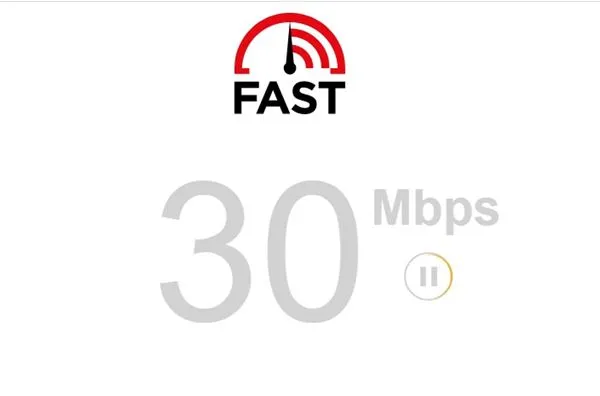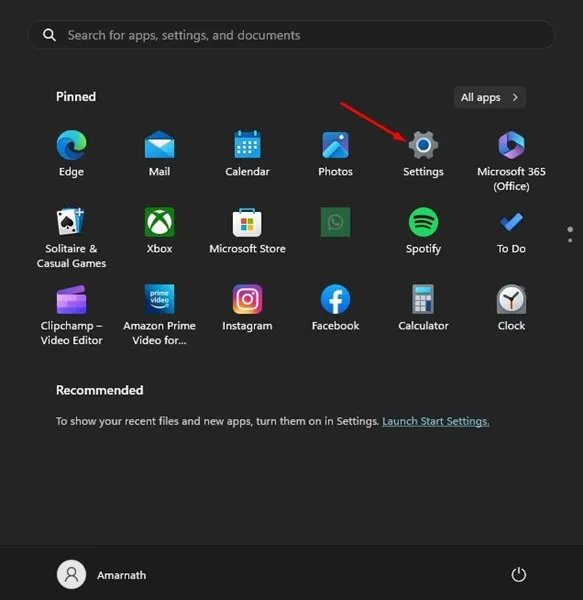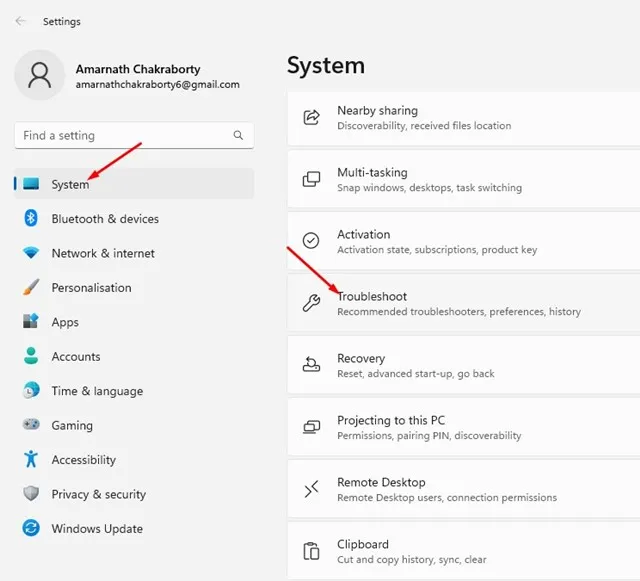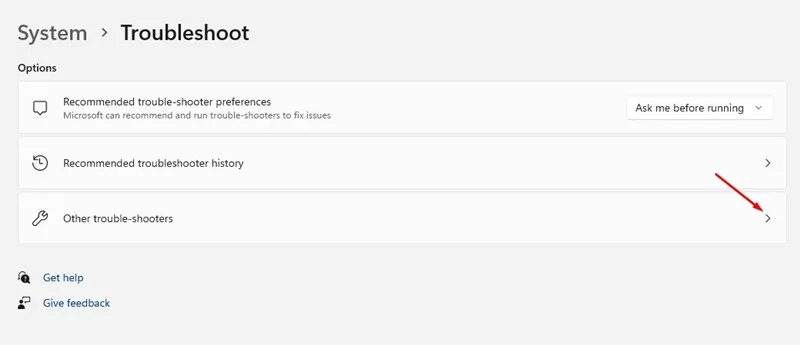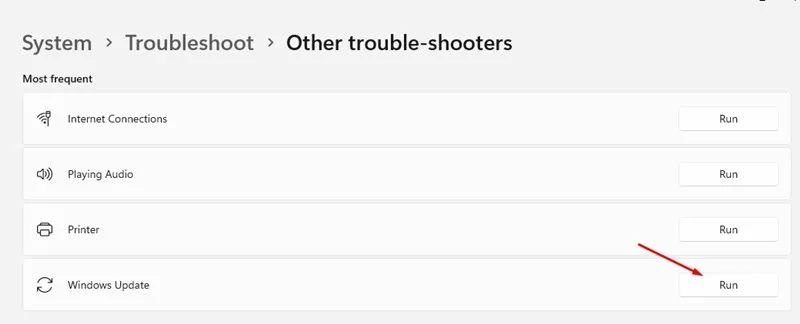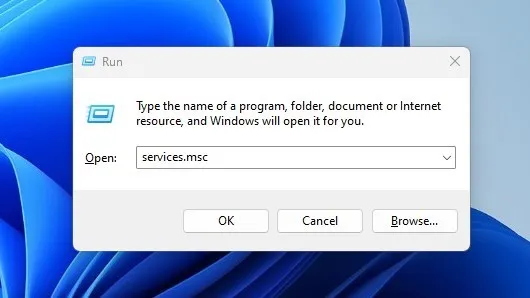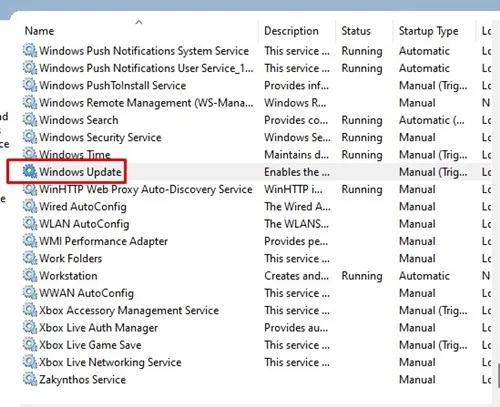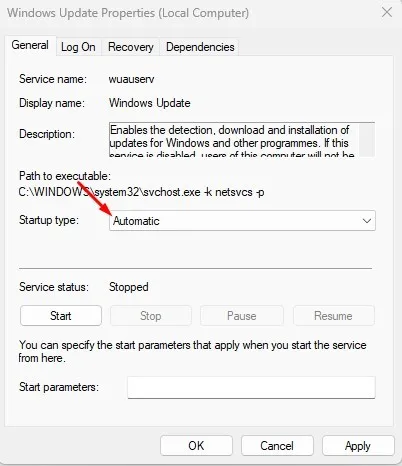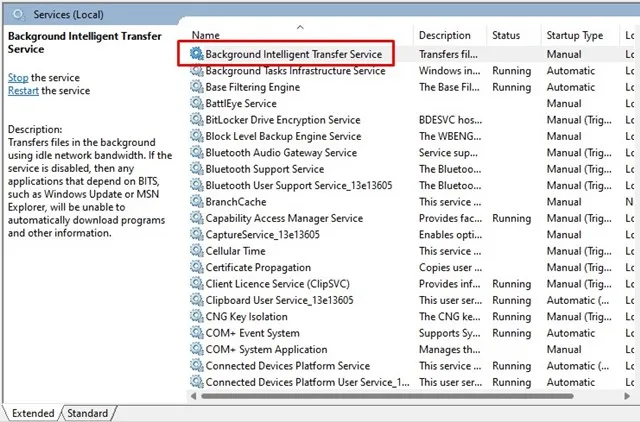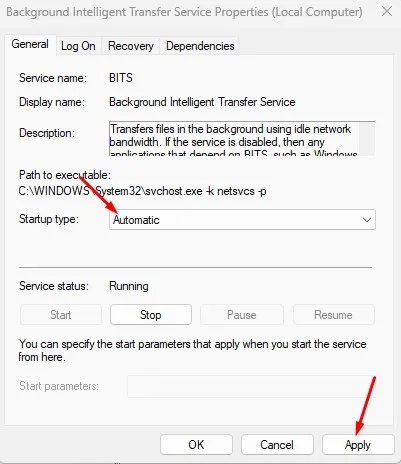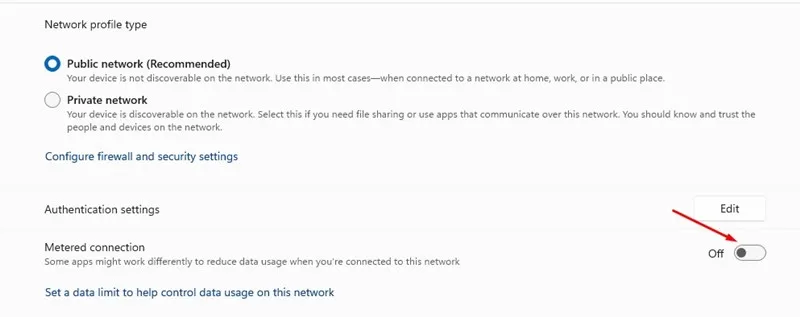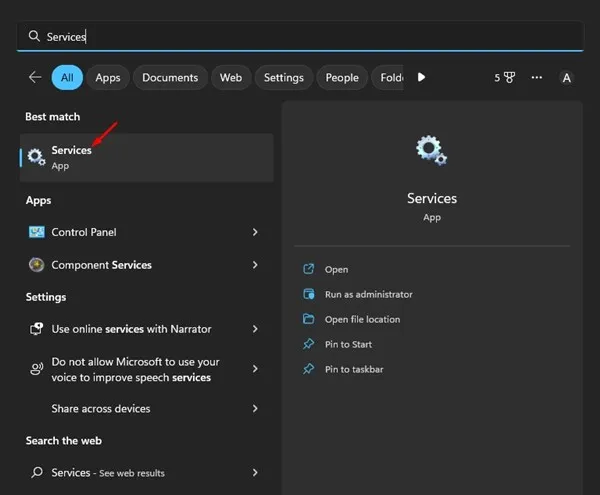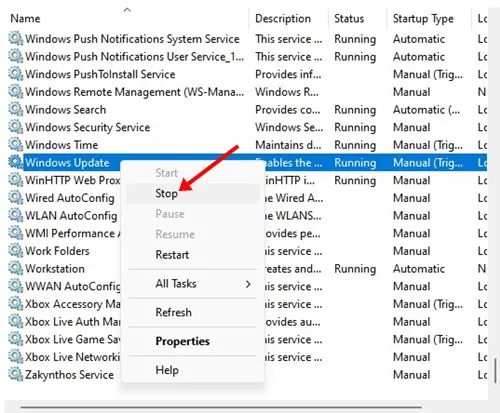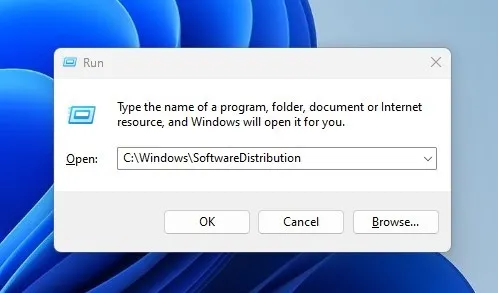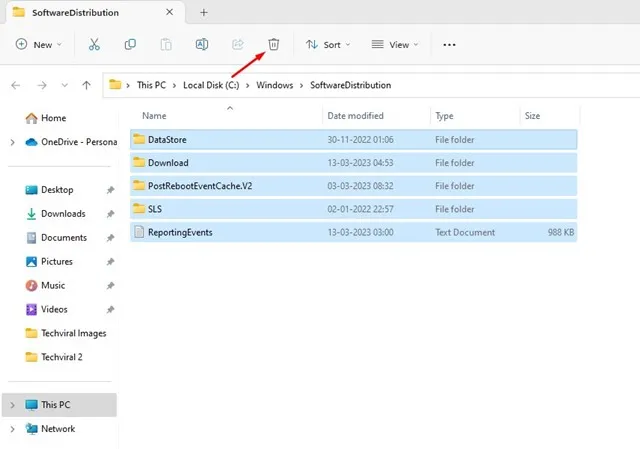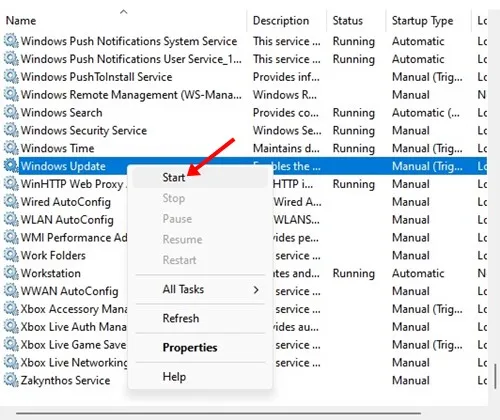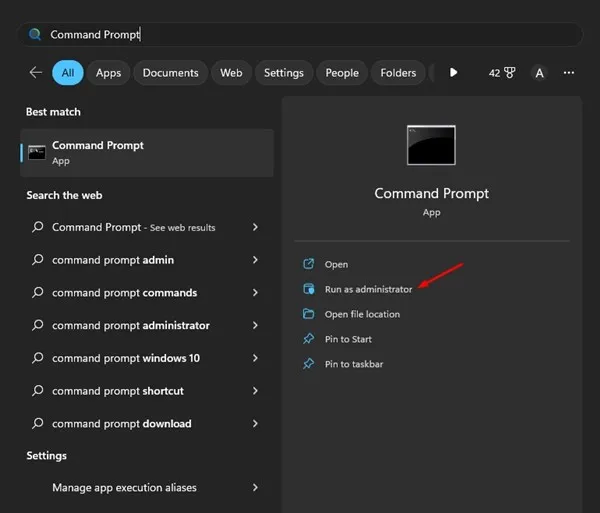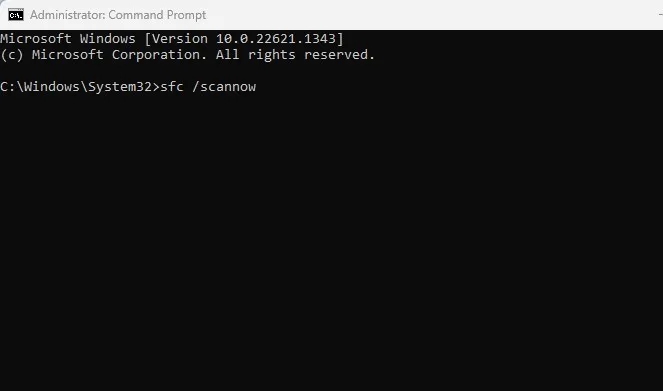Cusbooneysiinta Windows 11 waa muhiim, marar badanna waa la sii daayaa. Haddii aad isticmaalayso Beta ama Dev Builds of Windows 11, waa inaadan seegin wax cusbooneysiin ah maadaama ay inta badan ka kooban yihiin hagaajinta cayayaanka iyo sifooyin cusub.
Si kastaba ha noqotee, dhibaatada ay isticmaalayaashu hadda wajahayaan Windows 11 waa "Cusbooneysiin aan la soo dejineynin". Qaar badan oo Windows 11 isticmaala ayaa sheegay in Windows 11 cusbooneysiinta aan lagu soo dejineynin kombuyutarkooda.
Marka, haddii aad tahay isticmaale Windows 11 oo aad la tacaaleyso isla arrin la mid ah, sii wad akhrinta maqaalka. Hoosta, waxaan wadaagnay qaar ka mid ah siyaabaha ugu wanaagsan ee lagu hagaajin karo Windows 11 updates lama soo dejin ama ku rakib.
Waa maxay sababta Windows 11 aanu u cusboonaysiin soo dejinta?
Dhibaatooyinka cusboonaysiinta ee Windows 11 waxay badanaa la xiriiraan isku xirka internetka iyo faylalka nidaamka dhibka leh. Waxyaabo kale ayaa sababi kara Windows 11 dhibaatooyinka cusboonaysiinta sidoo kale.
Waxaan taxnay qaar ka mid ah sababaha ugu waaweyn ee Windows 11 cusbooneysiintu aysan soo dejin doonin.
- bug ama cilad
- Internetkaagu ma shaqaynayo
- Faylasha nidaamka daaqadaha ayaa kharriban.
- Adeegyada Windows waa naafo.
- Waxaad isticmaaleysaa VPN / server wakiil.
- Meel kaydinta oo yar.
Sababahan ugu waaweyn sababta Windows 11 cusbooneysiintu ma soo dejin doonto ama ma rakibi doonto.
Sidee loo xaliyaa dhibaatada soo dejinta Windows 11 updates?
Hadda oo aad ogtahay dhammaan sababaha suurtagalka ah sababta Windows 11 cusbooneysiintu aysan soo dejin doonin, waxaad si waxtar leh u xallin kartaa dhibaatada. Waa kuwan sida loo hagaajiyo Windows 11 updates aan rakibin arrinta.
1. Dib u bilow Windows 11 kombiyuutarkaaga
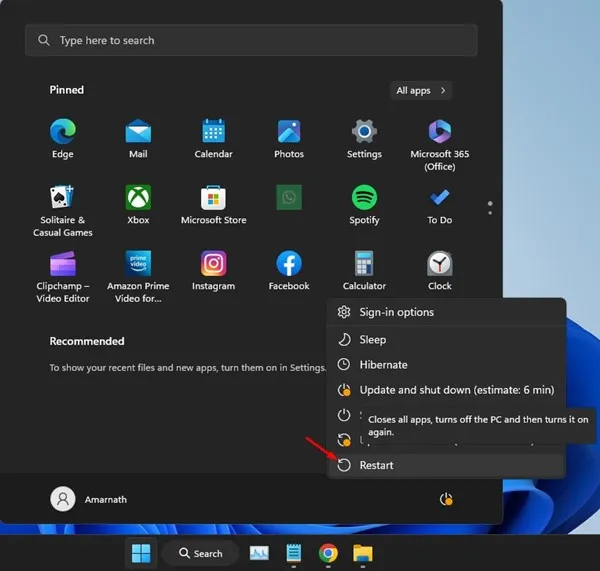
Haddii aadan dib u bilaabin Windows 11 aaladdaada in muddo ah, hadda waa waqtiga ugu habboon ee dib loo bilaabo. Dib u bilaabashadu waxay meesha ka saari doontaa khaladaadka iyo cilladaha ka hortagaya in adeegga Windows Update uu socdo.
Dib u bilaabista kombuyuutarkaaga ayaa ah habka ugu fiican ee aad uga takhalusi karto dhiqlaha iyo khaladaadka ku meel gaadhka ah. Waxay sidoo kale dib u cusbooneysiin doontaa xusuusta waxayna dib u bilaabi doontaa adeegyada Cusbooneysiinta Windows.
Si taas loo sameeyo, dhagsii badhanka Start Windows 11, menu Power, oo dooro Dib u bilow. Ka dib dib-u-kicinta, socodsii Windows Update mar kale.
2. Hubi xidhiidhkaaga intarneedka
Hagaag, isku xirka internetka ayaa loo baahan yahay si loo soo dejiyo Windows Update. Haddii internet-kaagu aanu degganayn, Windows Update waxa ay dhibaato kala kulmi doontaa soo dejinta faylalka seerfarkeeda.
Marka, haddii Windows 11 cusbooneysiinta aysan ku soo dejineynin qalabkaaga, waxaad u baahan tahay inaad hubiso arrimaha internetka. Waxaad isticmaali kartaa shabakad kasta oo tijaabinta xawaaraha si aad u go'aamiso xawaarahaaga internetka iyo xasilloonidaada.
3. Samee cilad bixiyaha Windows Update
Windows 11 ee Microsoft waxay leedahay cilad-bixiye casriyeyn kaas oo baadha oo hagaajiya dhibaato kasta oo la xidhiidha adeegga Cusboonaysiinta Windows. Waad ku socodsiin kartaa si aad u hagaajiso Windows 11 updates lama soo dejin .
1. Guji Windows 11 Start menu oo dooro " Dejinta ".
2. In Settings, u beddelo nidaamka tab. Dhinaca midig, dooro hel khaladaadka oo xali ".
3. Marka xigta, in Troubleshoot, guji " Qalab kale oo cilad-baadhiseed "
4. Cilladaha kale, dhagsii " shaqo ku xiga Windows Update.
Waa kaas! Tani waxay bilaabi doontaa cilad bixiyaha Windows Update. Waxaad u baahan tahay inaad raacdo tilmaamaha shaashadda si aad u dhammaystirto habka cilad-bixinta.
4. Daar u geli Adeegyada Cusbooneysiinta Windows
Codsiyada xaasidnimada leh waxay mararka qaarkood joojin karaan adeegyada Cusbooneysiinta Windows inay socdaan. Marka adeegyada Windows Updater ay naafo yihiin, Windows 11 ma hubin doono wixii cusbooneed.
Xitaa haddii aad gacanta ku maamusho qalabka Cusbooneysiinta Windows, way ku guuldareysan doontaa inaad soo dejiso cusbooneysiinta. Sidaa darteed, waa in aad hubisaa in adeegyada Cusboonaysiinta Windows ay shaqaynayeen oo ay socdaan.
1. Riix Furaha Windows + R si aad u furto sanduuqa wada hadalka RUN. Gudaha sanduuqa wada hadalka RUN, ku qor services.msc oo taabo badhanka Gelida.
2. Tani waxay furi doontaa adeega app. Waxaad u baahan tahay inaad hesho adeeg." Cusbooneysiin Windows oo laba jeer gujiya.
3. Guryaha Cusboonaysiinta Windows, dooro " si toos ah nooca Startup liiska hoos u-hoosaadka oo guji badhanka قيق ".
4. Hadda, raadi oo laba jeer guji " Adeegga Wareejinta Sirdoonka ee asalka ah ".
5. Marka xigta, gudaha Guryaha Adeegga Wareejinta Sirdoonka, dooro " si toos ah Nooca bilawga oo guji badhanka "Hirgelinta" .
Waa kaas! Kadib samaynta isbeddelada, dib u bilow kombayutarka Windows-ka.
5. Hubi meesha kaydintaada
Cusbooneysiinta Windows inta badan waa weyn, waxaana lagu talinayaa in la haysto ugu yaraan 20GB ee meel kaydinta bilaashka ah si loo rakibo cusbooneysiinta si habsami leh.
Haddii aad soo dejisan karto cusbooneysiinta laakiin aad khaladaadka galayso markaad rakibayso, waxaad u baahan tahay inaad hubiso booskaaga kaydinta.
Daaqadaha waxaa laga yaabaa inay ku guuldareystaan inay soo dejiyaan ama rakibaan cusbooneysiinta nidaamka haddii aad leedahay meel kaydinta oo xaddidan. Sidaa darteed, xore booska kaydinta ka hor inta aanad soo dejin cusbooneysiinta Windows.
6. Dami xidhiidhka mitirka
Waxaa laga yaabaa inaad WiFi u dejisay xiriir xaddidan. Markaad u dejiso shabakad kasta sida isku xirka mitirka, waxaad yaraynaysaa isticmaalka xogta. Si loo xifdiyo xogta WiFi, Windows waxa laga yaabaa inay joojiso hubinta wixii cusbooneed ee jira.
- Waxaad ku xallin kartaa dhibaatada adiga oo joojiya isku xirka mitirka. Waa kan sida loo sameeyo.
- Fur Settings oo tag Shabakadda iyo Internetka .
- Dhinaca midig, dhagsii WiFi/Ethernet.
- Marka xigta, dooro WiFi / Ethernet ku xiran oo dami shaqo " xiriir mitir ah ".
Waa kaas! Tani waa sida aad u damin karto isku xirnaanta xaddidan ee kaaga Windows 11 PC.
7. Ka tirtir faylasha cusboonaysiinta ee galka SoftwareDistribution
SoftwareDistribution waa gal meesha Windows 11 ay ku kaydiso dhammaan faylasha cusboonaysiinta. Cusbooneysii faylasha waxaa lagu kaydiyaa galkan waxaana si toos ah loo rakibay taariikhda iyo wakhtiga la cayimay.
Haddii Windows 11 aanu soo dejinaynin ama aanu rakibayn cusboonaysiinta, waxaad isku dayi kartaa inaad ka tirtirto cusboonaysiinta jirta galkan si aad u xalliso dhibaatada. Waa kuwan waxa aad u baahan tahay inaad sameyso.
1. Marka hore, guji Windows 11 search and type Services. Marka xigta, fur app Adeegyada liiska.
2. Gudaha Adeegyada, ku dhufo midig Cusbooneysiin Windows dooro " damin ".
3. Hadda fur sanduuqa wada hadalka RUN (Daaqadaha Furaha + R) , oo ku qor jidka soo socda, ka dibna taabo Gelida.
C:\Windows\SoftwareDistribution
4. Tani waxay furi doontaa gal SoftwareDistribution .
5. Midig ku dhufo dhammaan faylasha oo dooro " tirtir "
6. Hadda fur mar kale Adeegyada, ku dhufo midigta Windows Update, oo dooro " Bilow ".
Waa kaas! Ka dib markaad isbeddelada sameyso, hubi inaad dib u bilowdo kombiyuutarkaaga.
8. Samee Hubiyaha Faylka Nidaamka
Utility File Checker waxaa loogu talagalay in lagu helo oo dib loo hagaajiyo faylalka habdhiska ee burburay. Waa mid faa'iido leh oo sahlan in la hagaajiyo Windows 11 updates ma rakibi dhibaatooyinka . Waa kuwan waxa aad u baahan tahay inaad sameyso.
1. Guji Windows 11 raadinta oo ku qor CMD. Midig ku dhufo Command Prompt oo dooro Orod sida Maamule.
2. Marka Command Prompt uu furmo, ku dheji amarka oo ku dhufo Enter.
SFC /scannow
Waa kaas! Tani waxay soo saari doontaa utility File Checker kumbuyuutarkaaga. Waxaad u baahan tahay inaad si samir leh u sugto inta baadhistu dhammaynayso.
Kuwani waa qaar ka mid ah siyaabaha fudud ee lagu hagaajin karo Windows 11 cusbooneysiinta ee aan soo dejineynin ama rakibin. Waxaan hubnaa in hababkani ay kaa caawin doonaan inaad ku rakibto dhammaan Windows 11 cusbooneysiinta si fudud. Haddii hababkaasi aysan ku caawinin, waxaad su'aal ku weydiin kartaa Madasha Microsoft ama dib u rogi kartaa nooca OS-gaaga.
Haddii aad u baahan tahay caawimaad dheeraad ah Windows 11 arrimaha cusboonaysiinta, nagu ogeysii faallooyinka hoose. Sidoo kale, haddii maqaalku ku caawiyay, hubi inaad la wadaagto asxaabtaada.